iPhone Display dunkel trotz voller Helligkeit
Mit dem iPhone-Reparaturtool Fixppo können Sie mit wenigen Klicks mehr als 150 verschiedene Probleme beheben, einschließlich iPhone Bildschirm wird dunkel.
Kostenlos TestenWenn iPhone Bildschirm plötzlich dunkel wird, werden Sie vielleicht befürchten, dass Ihr iPhone einen Defekt hat. Gibt es eine Lösung für dieses Problem?
Glücklicherweise lässt es sich korrigieren! Sie brauchen Ihr iPhone also nicht gleich in ein Servicezentrum zu schicken. In diesem Artikel zeigen wir Ihnen 6 praktische Lösungen für dieses Problem. Wenn Ihr iPhone-Bildschirm plötzlich dunkel wird, können Sie das Problem ganz einfach selbst beheben!
Warum wird mein iPhone Display dunkel?
Warum wird mein Bildschirm immer dunkel? Wenn iPhone Bildschirm wird plötzlich dunkler, muss dies nicht unbedingt auf einen Systemfehler zurückzuführen sein, sondern es könnte auch durch einen Benutzer verursacht worden sein.
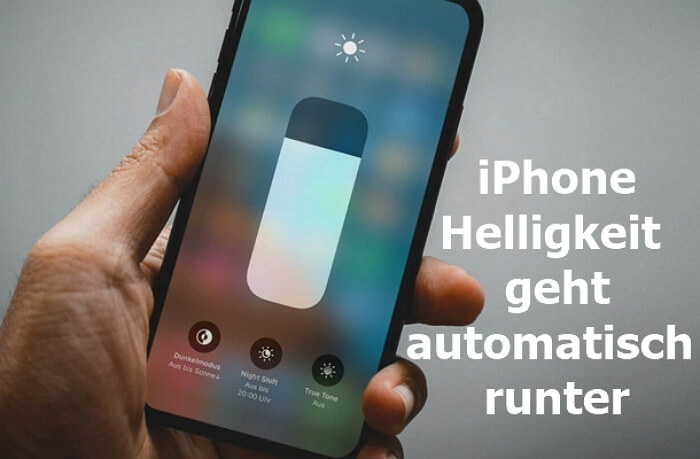
Um Ihnen bei der Suche nach einer Lösung zu helfen, haben wir eine Liste der Ursachen für die iPhone-Bildschirmverdunkelung für Sie erstellt, die Ihnen helfen wird, das Problem zu beheben.
- iPhone Auto-Helligkeit oder Night-Shift-Modus : Mit dieser Funktion passt Ihr iPhone die Display-Helligkeit automatisch an das Umgebungslicht an.
- iPhone Überhitzung : Eine Überhitzung des iPhones kann dazu führen, dass das iPhone Display plötzlich dunkler wird. Wenn Sie Ihr iPhone lange Zeit zum Abspielen von Medieninhalten wie Videos verwenden, kann sich das iPhone überhitzen. Um den Energieverbrauch zu reduzieren, kann das iPhone die Bildschirmhelligkeit automatisch anpassen.
- Software-Fehler : Wenn Ihre iOS-Systemversion veraltet ist, kann es zu Problemen mit inkompatiblen Apps kommen, was zu Fehlfunktionen und einer plötzlichen Verdunkelung des iPhone Bildschirms führt.
- Hardware-Problem : Wenn Ihr Bildschirm durch äußere Einflüsse beschädigt wurde oder wenn das Display von einem Dritthersteller stammt, kann dies dazu führen, dass sich die Helligkeit des iPhone automatisch automatisch dunkler wird.
Lösungen für iPhone Bildschirm wird automatisch dunkel
Sie können die unten aufgeführten Lösungen ausprobieren, um das Problem "iPhone 15/14/13/12/11/X/XR Display dunkel trotz voller Helligkeit" rasch zu beheben.
1. iPhone automatische Helligkeit ausschalten
Mit der Funktion „Automatische Helligkeit“ passt das iPhone die Bildschirmhelligkeit je nach Umgebungslicht an. Um zu verhindern, dass sich die Bildschirmhelligkeit des iPhone automatisch ändert, können Sie diese Funktion deaktivieren.
Schritt 1: Rufen Sie auf Ihrem iPhone Einstellungen > Helligkeit & Display > Helligkeit auf.
Schritt 2: Wenn die Einstellung „Automatische Helligkeit“ aktiviert ist, deaktivieren Sie sie.
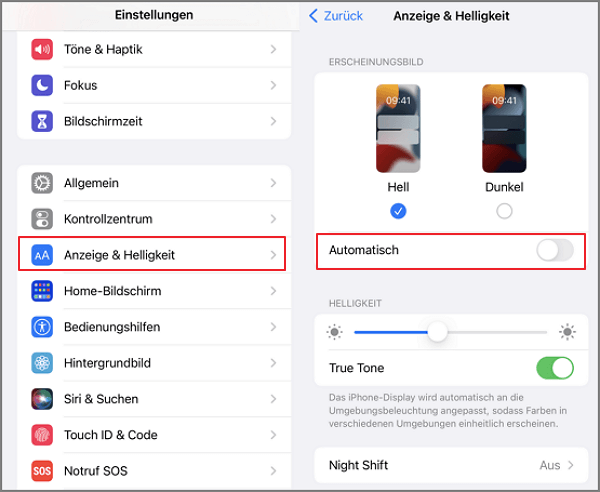
2. Deaktivieren Sie den Nachtmodus
Viele Anwendungen bieten inzwischen einen speziellen Nachtmodus an, um die Augen der Benutzer vor zu hellem Licht zu schützen. Dieser Modus sorgt dafür, dass Ihr Bildschirm wärmere Farben anzeigt und ändert die normale Tönung und Helligkeit des Bildschirms.
Wenn Sie das Problem haben, dass die Bildschirmhelligkeit Ihres iPhones automatisch dunkel wird, sollten Sie diese Funktion deaktivieren.
Schritt 1: Rufen Sie auf Ihrem iPhone Einstellungen > Helligkeit & Anzeige > Night Shift auf.
Schritt 2: Schalten Sie es aus, indem Sie auf die Schaltfläche drücken.
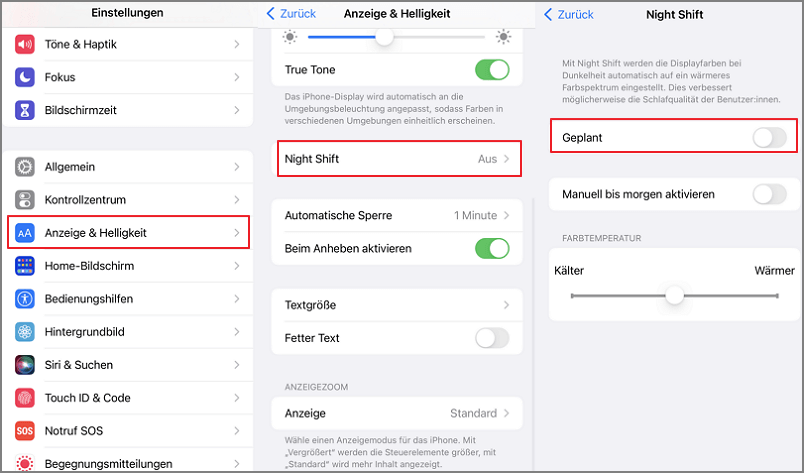
3. True Tone und Auto-Dark Mode deaktivieren
Um zu verhindern, dass der Bildschirm Ihres iPhones plötzlich dunkler wird, können Sie neben der Auto-Helligkeit auch die Farbtemperatur auf manuell einstellen.
Auf dem iPhone 8 oder neueren iPhones können Sie den True Tone-Effekt des Displays manuell aktivieren. Zur Deaktivierung folgen Sie bitte den nachstehenden Anweisungen.
Schritt 1: Tippen Sie auf „Kontrollzentrum“ und dann auf „Helligkeit“.
Schritt 2: Wenn die Funktion „True tone“ aktiviert ist, klicken Sie auf das Symbol, um sie zu deaktivieren.
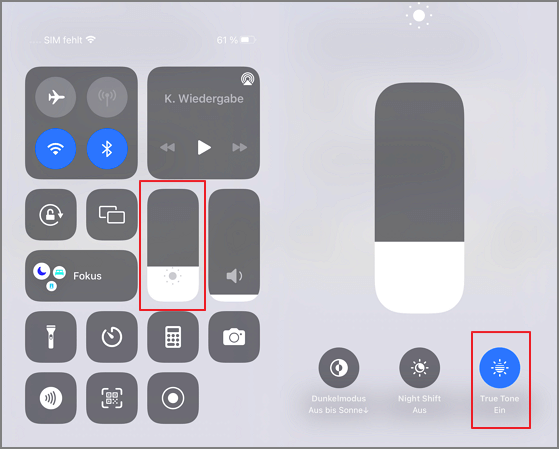
Außerdem können Sie das automatische Umschalten des iPhone in den „Dark Mode“ mit folgenden Schritten deaktivieren.
Schritt 1: Gehen Sie auf Ihrem iPhone zu Einstellungen Anzeige und Helligkeit.
Schritt 2: Stellen Sie sicher, dass die Option „Automatisch“ deaktiviert ist.
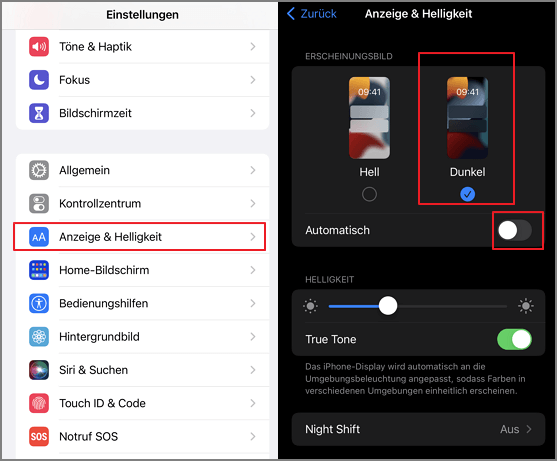
4. Deaktivieren Sie den Bildschirmzoom
Ihr iPhone Bildschirm dunkelt automatisch ab, wenn Sie die Funktion Bildschirmzoom aktiviert haben, kann auch dies eine der Ursachen sein. Sie können diese Funktion deaktivieren, um das Problem zu lösen.
Schritt 1: Gehen Sie auf Ihrem iPhone zu Einstellungen > Bedienungshilfen > Zoom.
Schritt 2: Klicken Sie auf die Schaltfläche Zoom, um diese Funktion zu deaktivieren.
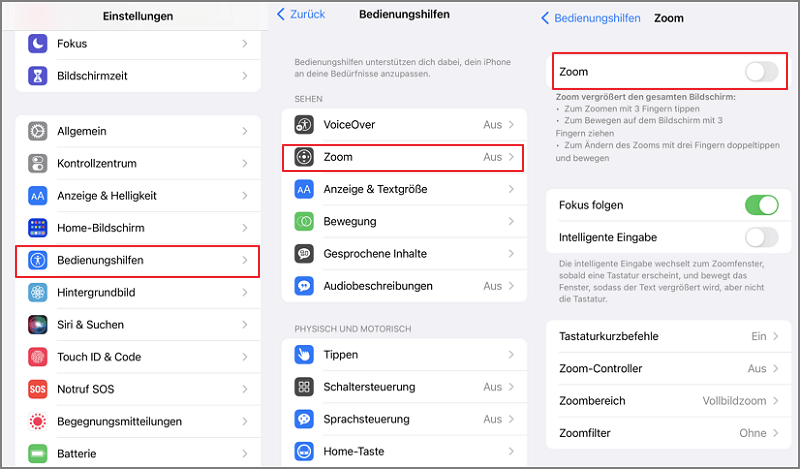
5. Aktivieren der Attention Aware-Funktionen
Das iPhone X und neuere Modelle verfügen über die „Attention Aware“-Funktion, die automatisch erkennt, ob der Benutzer auf das iPhone schaut, und verhindert dadurch, dass der iPhone-Bildschirm automatisch dunkler wird.
Wenn Ihr iPhone-Bildschirm dunkel trotz voller Helligkeit wird, müssen Sie überprüfen, ob diese Funktion aktiviert ist und richtig funktioniert.
Schritt 1: Gehen Sie auf Ihrem iPhone zu den Einstellungen für Face ID & Passcode..
Schritt 2: Vergewissern Sie sich, dass die Funktion „Aufmerksamkeitssensible“ aktiviert ist.
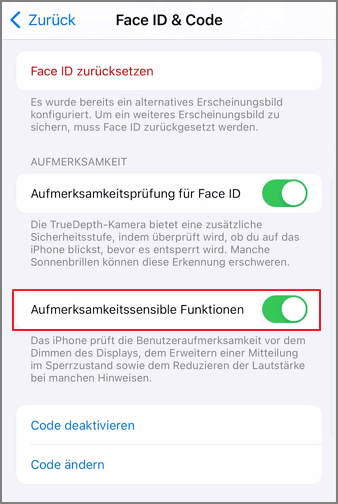
6. Verwenden Sie ein iOS System Reparatur Tool
Wenn keine der oben genannten Methoden das Problem löst und iPhone Helligkeit geht automatisch runter trotz auto-Helligkeit aus, vermuten wir, dass bei Ihrem iPhone ein Systemfehler vorliegt.
Wir empfehlen die Verwendung von iMyFone Fixppo System Reparatur Tool, um die automatische iPhone-Bildschirmverdunkelung zu beheben, die durch einen iOS-Systemfehler verursacht wird.
Hauptmerkmale von iMyFone Fixppo:
- Diese Software arbeitet mit einer innovativen Technik, die nicht nur das Problem „iPhone Display dunkel trotz voller Helligkeit“ löst, sondern auch sicherstellt, dass es dabei nicht zu Datenverlusten kommt.
- Keine besonderen Kenntnisse erforderlich. Mit nur wenigen Klicks können Sie mehr als 150 unterschiedliche Fehler beheben, Sie können somit ganz unkompliziert zu Hause selbst Reparaturarbeiten durchführen.
- Es ist mit allen Versionen von iPhone, iPad, iPod Touch und den meisten Apple TVs kompatibel und unterstützt das neueste iOS 16/17.
- Es kann zahlreiche iOS-Probleme beheben, wie z.B. Safari öffnet die Seite nicht, iPhone-Bildschirm eingefroren, iPhone-Diktierfunktion funktioniert nicht usw.
Hier sind die detaillierte Schritte, um mit iMyFone Fixppo das Problem iPhone Bildschirm dunkelt ab zu beheben.
Schritt 1: Laden Sie iMyFone Fixppo herunter und installieren Sie es auf dem Computer. Nachdem Sie auf "Standardmodus" geklickt haben, verbinden Sie das iPhone mit dem Computer.

Schritt 2: Die Software erkennt Ihr Gerät automatisch und stellt die entsprechende Firmware-Version für Sie bereit. Klicken Sie auf „Herunterladen“, um fortzufahren.

Schritt 3: Nachdem der Download abgeschlossen ist, sehen Sie die folgende Oberfläche. Klicken Sie auf „Start“, damit die Software das iPhone reparieren kann.
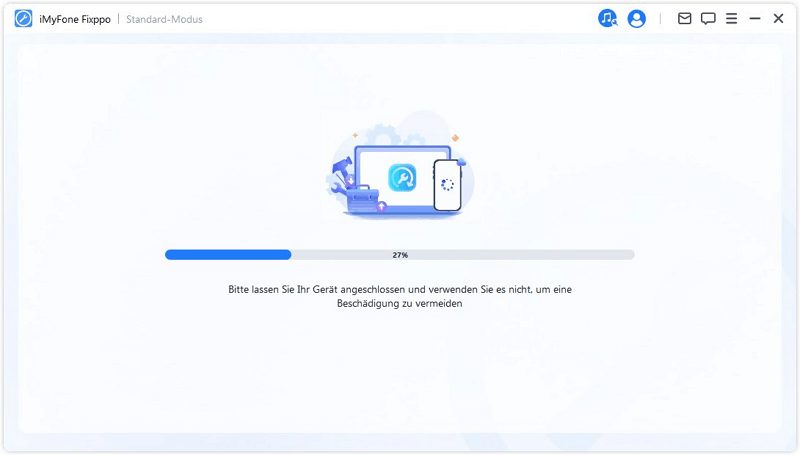
Schritt 4: Nach einer kurzen Wartezeit sehen Sie die folgende Erfolgsmeldung. Klicken Sie auf „Fertig“, um das iPhone wieder zu verwenden.

Sie können dieses Video sehen, um mehr über iMyFone Fixppo zu erfahren.
FAQ iPhone Bildschirm wird automatisch dunkel
1 Was versteht man unter adaptiver Helligkeit?
Die adaptive Helligkeit sorgt dafür, dass Ihr iPhone die von Ihnen bevorzugte Displayhelligkeit bei unterschiedlichen Lichtverhältnissen lernt. Es passt die Bildschirmhelligkeit Ihres iPhone automatisch für Sie an.
2 Was ist True Tone?
Apple hat die True Tone Technologie seit dem iPhone 8 als Standard verbaut. Wenn diese Funktion aktiviert ist, passt sich die Farbtemperatur des Displays automatisch an die Lichtverhältnisse der Umgebung an. Dies soll den Kontrast zwischen dem Display und der Umgebung verringern und die Augen schützen.
Zusammenfassung
Die in diesem Artikel empfohlenen 6 Lösungsvorschläge können alle das Problem mit „iPhone Display dunkel trotz voller Helligkeit“ beheben. Sollte sich die Bildschirmhelligkeit aufgrund eines Systemfehlers nicht einstellen lassen, empfehlen wir Ihnen, iMyFone iOS- Reparaturtool Fixppo zu verwenden, um den iOS-Systemfehler zu beheben.
Mit iMyFone Fixppo können Sie die Reparatur ganz einfach zu Hause durchführen! Laden Sie es jetzt herunter und probieren Sie es kostenlos aus!


